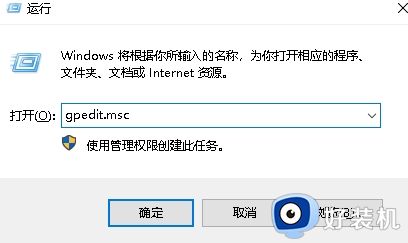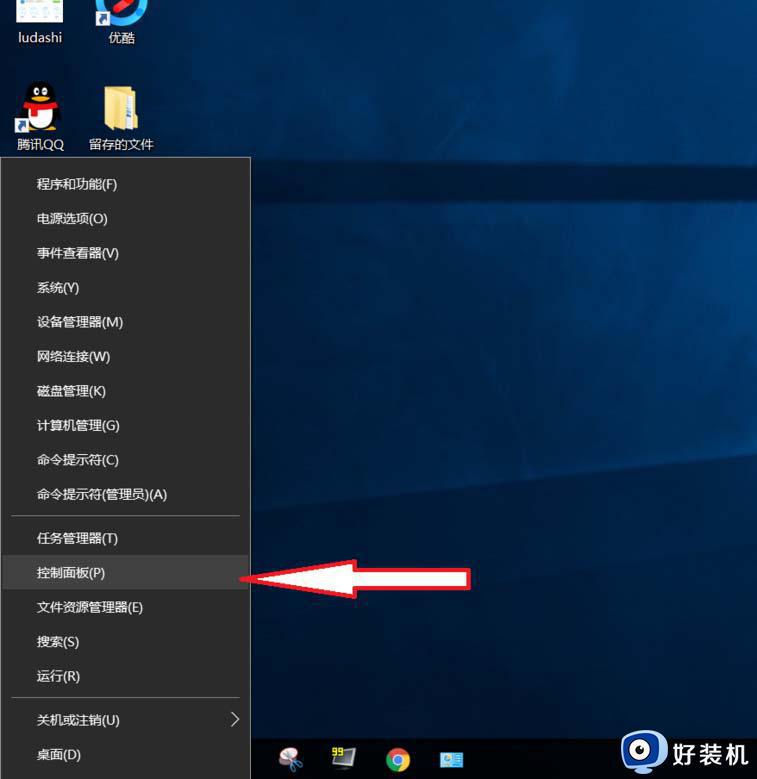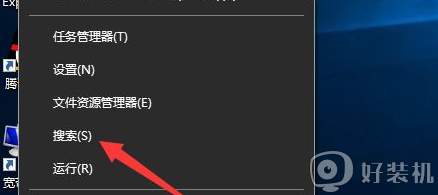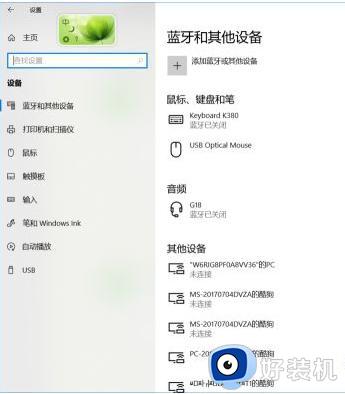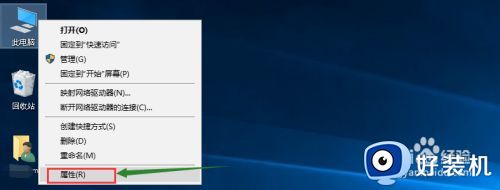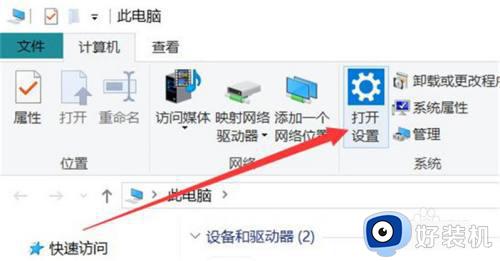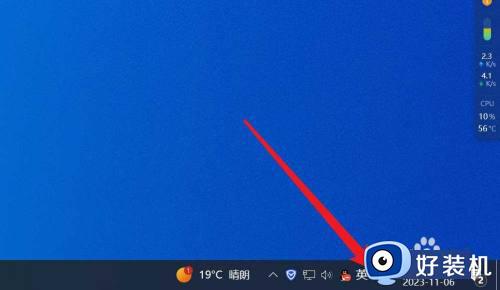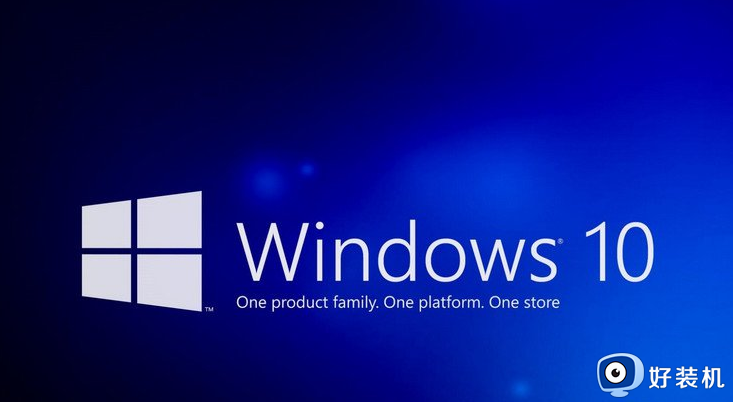windows10怎么关闭输入法 Windows10快速关闭输入法的方法
时间:2023-09-12 12:59:00作者:mei
输入法是操作Windows10系统必备的工具,大家会根据自己输入习惯来安装适合的输入法,近期,有用户想要关闭win10系统输入法,但是该怎么操作?针对此疑问,接下去教程分享Windows10快速关闭输入法的方法。
解决方法如下:
1、依次点击开始/Windows系统/控制面板。
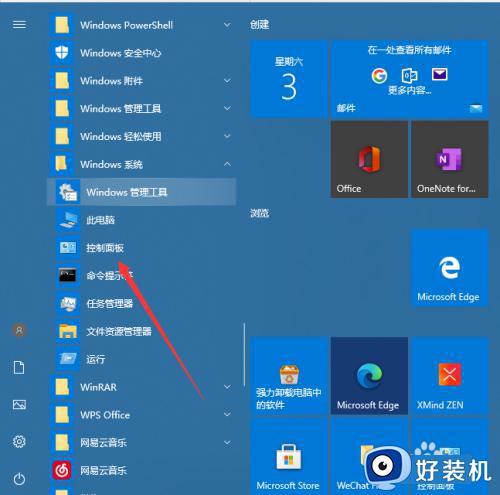
2、点击管理工具。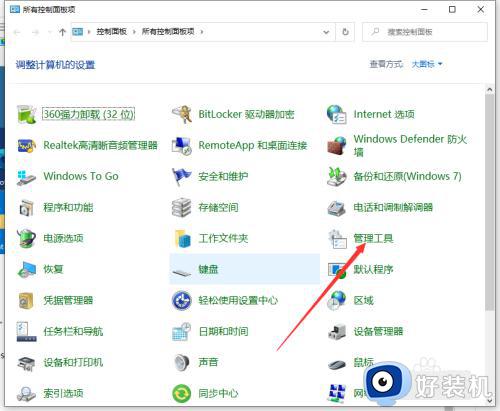
3、点击计算机管理。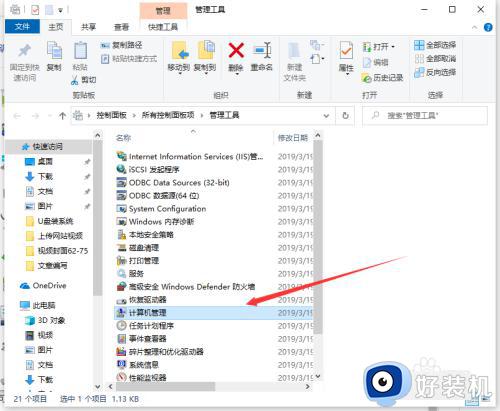
4、点击任务计划程序。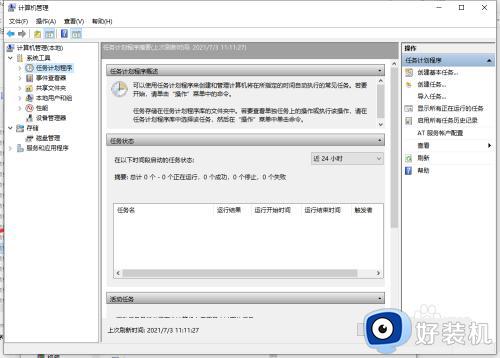
5、点击任务计划程序前面的小三角图标,依次展开“任务计划程序库/Microsoft/Windows/TextServicesFramework”菜单项。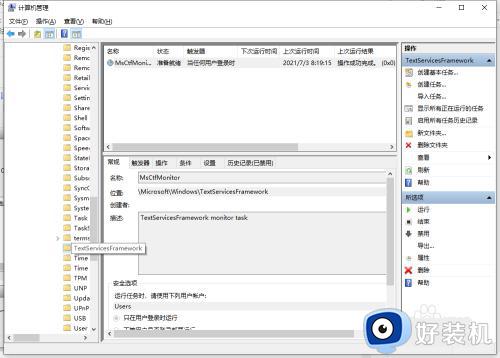
6、点击MsCtrMonitor项,选择“禁用”菜单项,即可关闭Windows 10 输入法。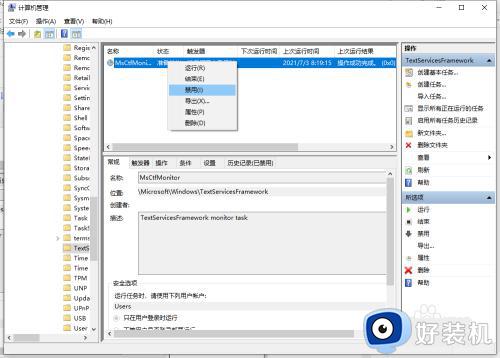
上述步骤介绍Windows10系统快速关闭输入法的方法,如果不需要使用的,可以参考上述步骤进行关闭。